Мобильное приложение LIW Mobile Agent 5.0 > Работа с приложением LIW Mobile Agent 5.0 >
Фотофиксация объектов в приложении |
  
|
Мобильное приложение LIW Mobile Agent 5.0 > Работа с приложением LIW Mobile Agent 5.0 >
Фотофиксация объектов в приложении |
  
|
При выполнении любого задания, в режиме "Маршруты", агенту доступна фотофиксация объектов и оперативная отправка файлов с фотографиями диспетчеру.
Фотографирование объектов производится в развернутой форме задания, с помощью функциональной кнопки ![]() , расположенной в поле "Файлы". В данном случае фотофиксация не является обязательной и производится по усмотрению агента. Обратите внимание, данная кнопка становится активной только в статусе "Работа".
, расположенной в поле "Файлы". В данном случае фотофиксация не является обязательной и производится по усмотрению агента. Обратите внимание, данная кнопка становится активной только в статусе "Работа".
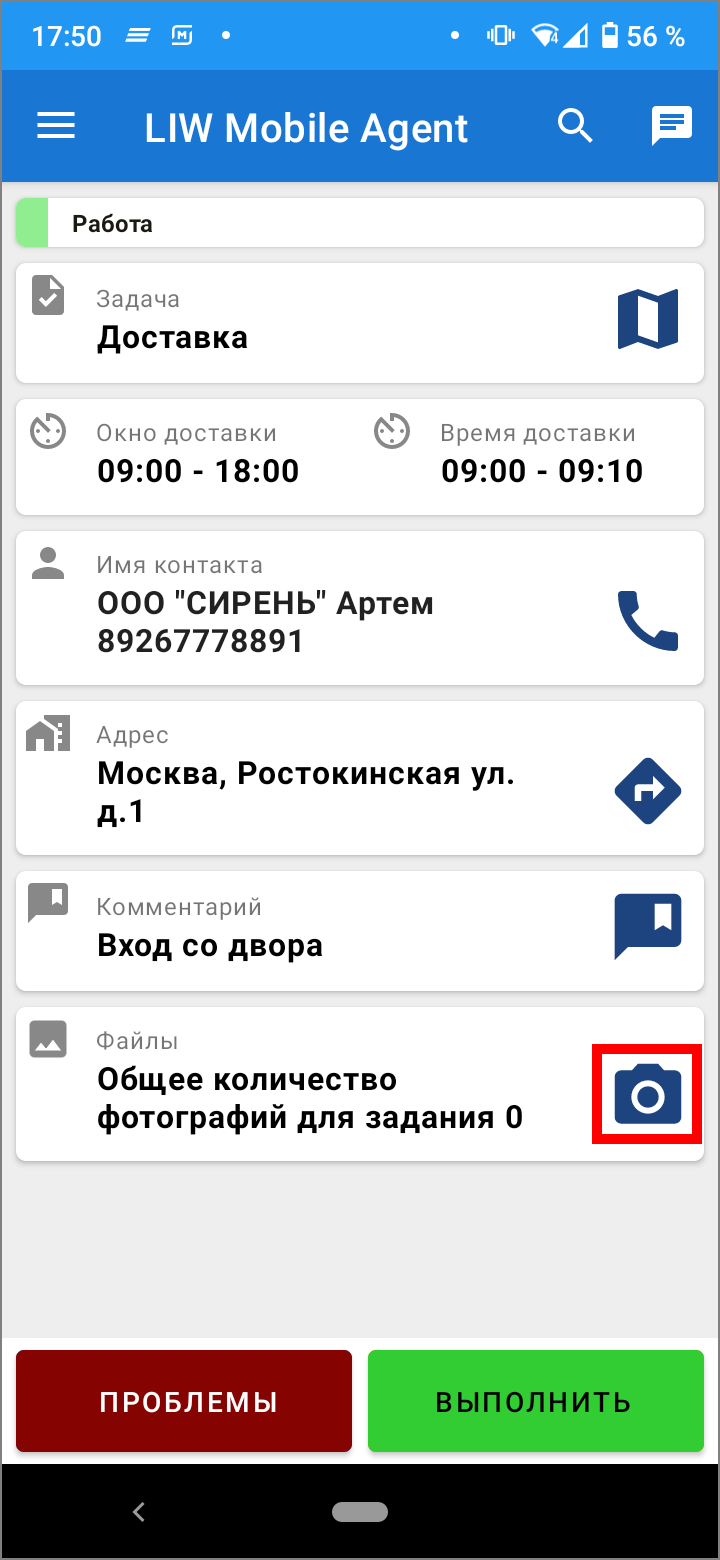
Кнопка активирования фотокамеры
При касании данной кнопки активируется основная фотокамера устройства. Появятся кнопка для выполнения фотофиксации и кнопка вызова галереи ![]() . Выполните фотографирование нужного объекта обычным способом или выберите в галерее ранее сделанную фотографию. Начиная с версии 5.0.0.310 доступен множественный выбор фотографий в галерее.
. Выполните фотографирование нужного объекта обычным способом или выберите в галерее ранее сделанную фотографию. Начиная с версии 5.0.0.310 доступен множественный выбор фотографий в галерее.
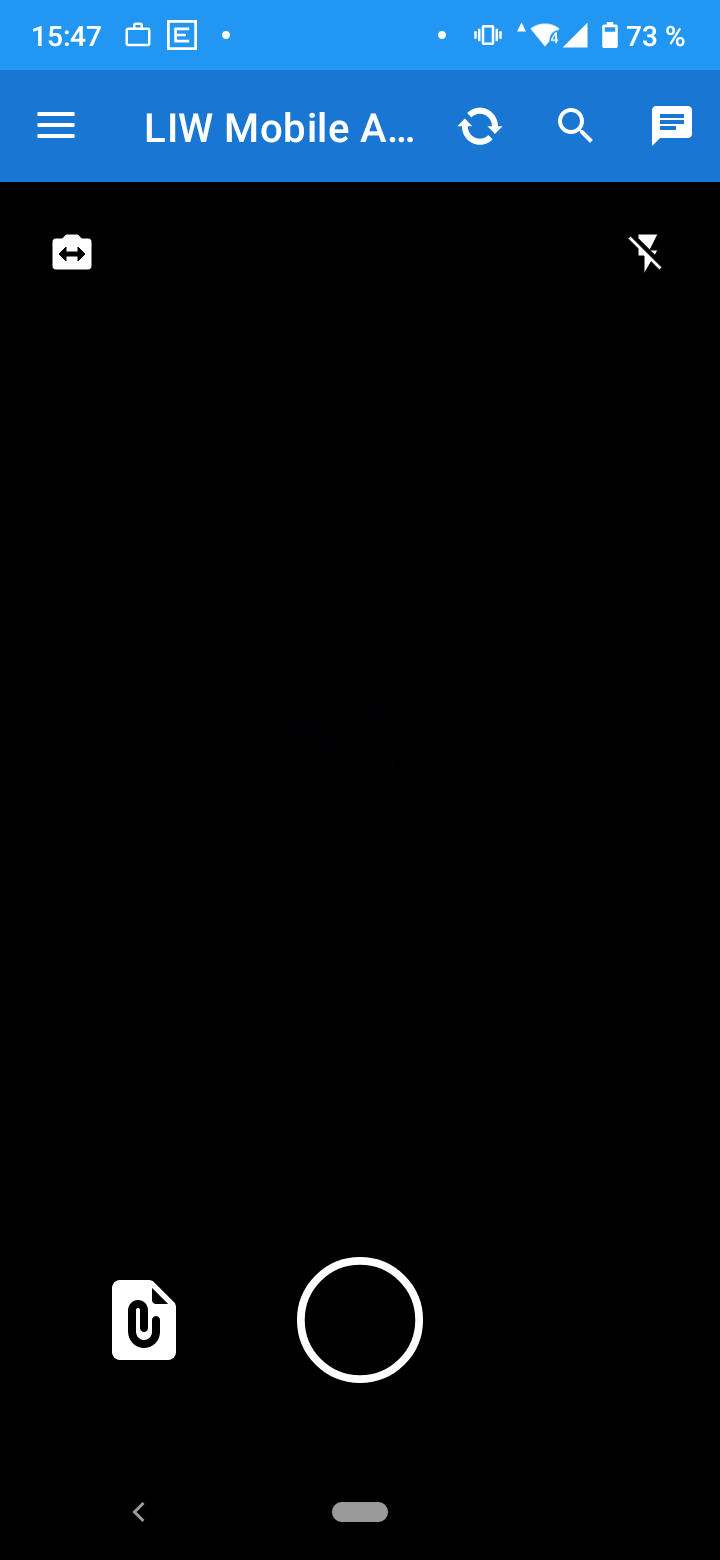
Кнопки выполнения фотофиксации и вызова галереи
Сделанные фотографии автоматически отправляются в диспетчерское приложение, где отображаются на вкладке "Файлы".
В мобильном приложении, после отправки всплывает уведомление с информацией "Файл отправлен". В развернутой форме задания, в поле "Файлы", отобразится общее количество привязанных фотографий. Отправленные файлы с фотографиями отображаются в общем списке файлов за рабочую дату в режиме "Файлы". Открытие и просмотр производится при касании выбранного файла.
Фотофиксация объектов может быть обязательным пунктом работ при выполнении задания, созданного на основе соответствующего шаблона. В этом случае, в развернутой форме задания отображается дополнительное поле "Фото".
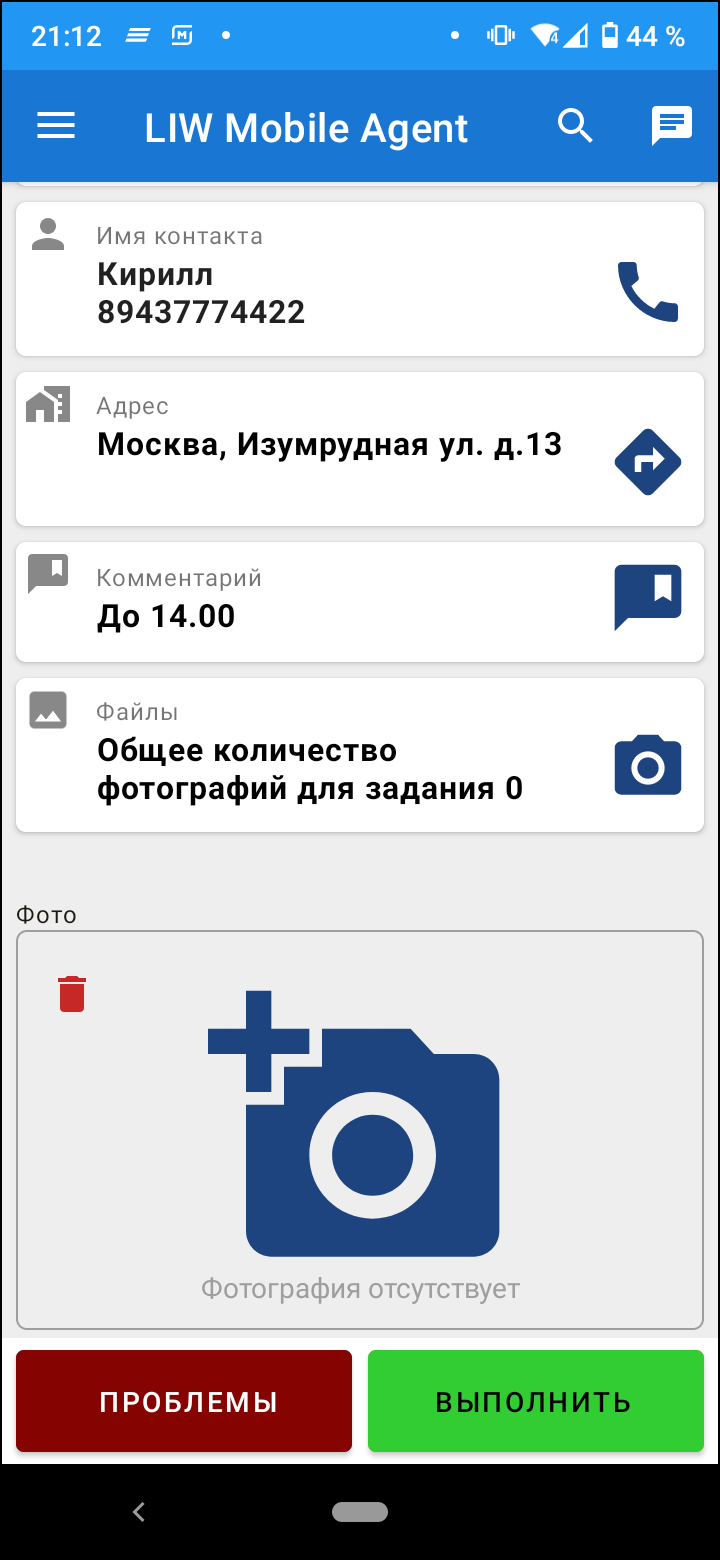
Поле "Фото"
Поле становится активным только в статусе "Работа". В этом случае иконка фотокамеры подсвечивается темно-синим цветом.
При касании иконки  будет активирована основная камера устройства. Выполните фотографирование нужного объекта обычным способом, или выберите нужную фотографию в галерее..
будет активирована основная камера устройства. Выполните фотографирование нужного объекта обычным способом, или выберите нужную фотографию в галерее..
В развернутой форме задания, вместо иконки появится сделанная фотография, а в поле "Файлы" отобразится общее количество привязанных к заданию фотографий. Через несколько секунд появится уведомление, что файл с фотографией отправлен диспетчеру.
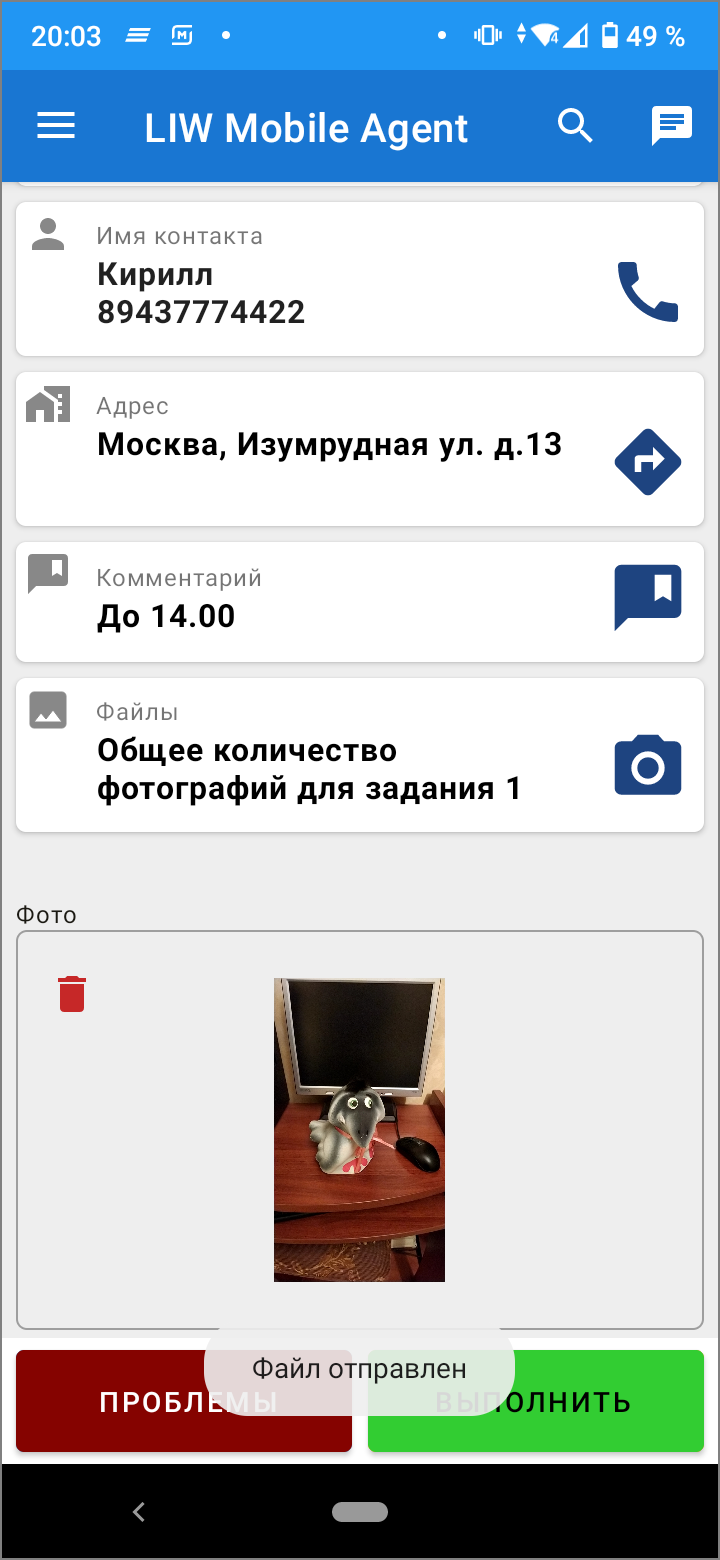
Сделанная фотография
Если сделанная фотография не устраивает пользователя, ее можно удалить с помощью кнопки ![]() и сделать заново. Отправленные файлы с фотографиями в мобильном приложении отображаются в общем списке файлов за рабочую дату в режиме "Файлы". Открытие и просмотр фотографий производится при касании выбранного файла.
и сделать заново. Отправленные файлы с фотографиями в мобильном приложении отображаются в общем списке файлов за рабочую дату в режиме "Файлы". Открытие и просмотр фотографий производится при касании выбранного файла.
Не забудьте подтвердить выполнение задания, нажав кнопку "Выполнить". Но следует помнить, что в статусе "Выполнено", функция фотофиксации перестанет быть активной.